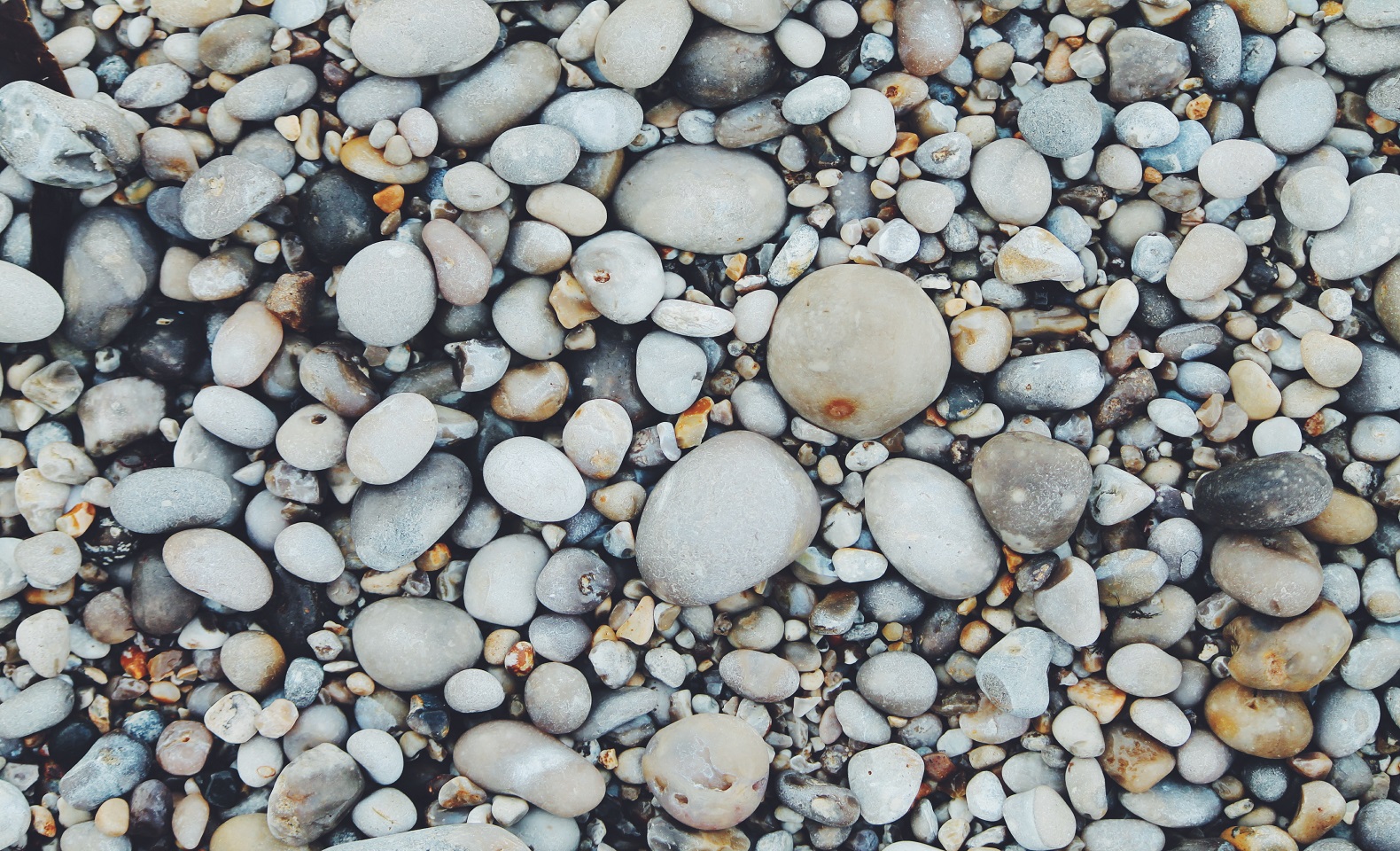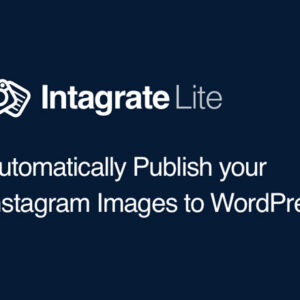Webサイトではある程度読み手となるターゲットの設定はするものの、メディアを訪れるユーザーは必ずしも狙った読者ばかりが来るとは限りません。
と言うのもサイトに訪れるユーザーは、ただその情報を知りたいだけの人もいれば、そのメディアが気に入ってくれているから来てくれる人など、同じ話題でも興味を持つポイントが人それぞれ異なるからです。
そういった読者一人ひとりの欲しい情報を汲み取りたい時は、「WP-Polls」を使ってみましょう!このプラグインを使うことで、誰でも簡単にアンケートを記事内に作り出すことが出来ます。
アンケートフォームを簡単に設置できる「WP-Polls」

「WP-Polls」は、WordPressサイトの記事内に簡易アンケートフォームを設けることが出来るプラグインです。これを使うことで、メディアに訪れる読者の趣味嗜好を詳細に知ることが出来、サイト内のパフォーマンスを向上させるのに役立ちます。
「WP-Polls」の使い方
それでは早速使い方についても見ていきましょう。まずはWordPressの管理画面から「プラグイン」>「新規追加」で「WP-Polls」と検索してプラグインをインストールして有効化します。

もしWordPress上の検索結果に「WP-Polls」が表示されない場合は、下記のサイトからプラグインをダウンロードし、wp-content/pluginsディレクトリにインストールすることでも利用可能です。
ちなみに今回ご紹介する「WP-Polls」では…
- 記事内にアンケートフォームを挿入する方法
- ウィジェットにアンケートフォームを挿入する方法
主に二通りのアンケートの使い方があります。ではどのように使っていくのか?順々に使い方も見ていきましょう。
記事内にアンケートフォームを挿入する方法

まず最初にアンケートフォームを挿入するにあたって、必要なアンケートを作る必要があります。アンケートを作るには、WordPress管理画面より「Polls」>「Add Poll」をクリック。するとこのように質問項目を作れるフォームが現れるので質問内容や質問の回答欄を埋めていきます。埋められたらページ下の「Add Poll」を選択すれば質問項目の保存が完了します。
質問内容等の保存が完了するとアンケートフォームのショートコードが出現するので、一時的にクリップボードへコピーしておきましょう。

次に「投稿」欄より、アンケートフォームを設けたい記事を選択し、「テキスト」の文章編集画面にて先ほどコピーしたショートコードを貼り付けます。

するとあっという間に簡易的なアンケートフォームが作られました。

このようにかなりお手軽にアンケートフォームを作ることが出来ます。
ウィジェットにアンケートフォームを挿入する方法

また誰もが目に留まる位置にアンケートフォームを置きたい場合は、ウィジェットにアンケートフォームを挿入する方法もあります。挿入するには、「外観」>「ウィジェット」欄にある「Polls」を選択し、アンケートフォームを入れ込みたい場所にドラッグ&ドロップしてみましょう。
するとこのように設定項目が現れるので、「Title」欄で「アンケートフォームの名称」、「Display Polls Archive Link Below Poll?」欄は「NO」に、「Poll To Display」欄では「挿入したいアンケートのタイトル」をそれぞれ選択します。
設定が完了し「保存」をすれば、ウィジェット欄で設定した位置に表示されます。

まとめ
今回は、記事内にアンケートフォームを自由に設置できるプラグイン「WP-Polls」の機能とその使い方についてご紹介しました。気軽にちょっとだけ読者に意見を聞いてみたいことがある時には、直接のメッセージより選択肢の中から選ぶアンケートで意見を聞く方が読者も比較的協力してくれます。
そのためもし、メディアの方向性や記事ネタで思い悩んでいる場合は、思い切ってこのプラグインを使うことで、読者に直接意見を聞いてみるのも良いかもしれませんね。